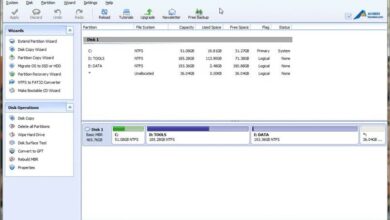Comment créer une application pour la première fois dans Android Studio étape par étape
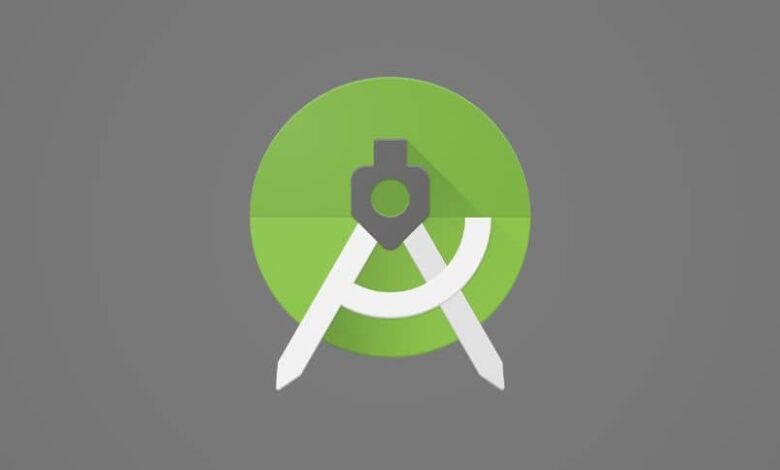
L’application Android Studio est un programme lancé par Google en 2013 qui joue un rôle important dans la création d’applications pour Android. Si vous souhaitez créer votre propre application pour la première fois avec Android Studio, restez avec nous et vous découvrirez comment le faire.
Le logiciel que nous utiliserons dispose des outils et services nécessaires pour créer des applications, du code à la conception de l’interface dont l’utilisateur profitera. Une fois créé, vous pouvez le publier sur le Play Store .
Créez votre propre application dans Android Studio à partir de zéro
Bien que les applications soient apparemment très élaborées et complexes pour remplir leurs fonctions, ne vous inquiétez pas. Ce que vous devez faire est d’ installer Android Studios sur votre PC avec Windows, Mac ou Linux , car cela facilite le processus de création d’ applications. Par la suite, vous devez suivre les étapes suivantes:
- Ouvrez le programme Android Studio et sélectionnez «Démarrer un nouveau projet Android Studio», ce qui signifie « Démarrer un nouveau projet avec Android Studio» .
- Spécifiez les paramètres importants: nom de l’application (résultat que Google Play retournera), nom du module (généralement égal au nom de l’application), nom du package (identifiant unique de l’application), SDK minimum requis (version Android minimum pour exécuter l’application ), SDK cible (version maximale d’Android avec laquelle l’application que vous créez pourra s’exécuter), niveau de langue (version de Java avec laquelle l’application sera développée) et icône de l’application.
- Sélectionnez «Continuer», puis spécifiez la structure ou le modèle auquel vous souhaitez que votre application ressemble.
- Sélectionnez ou indiquez le nom de la fenêtre principale de l’application.
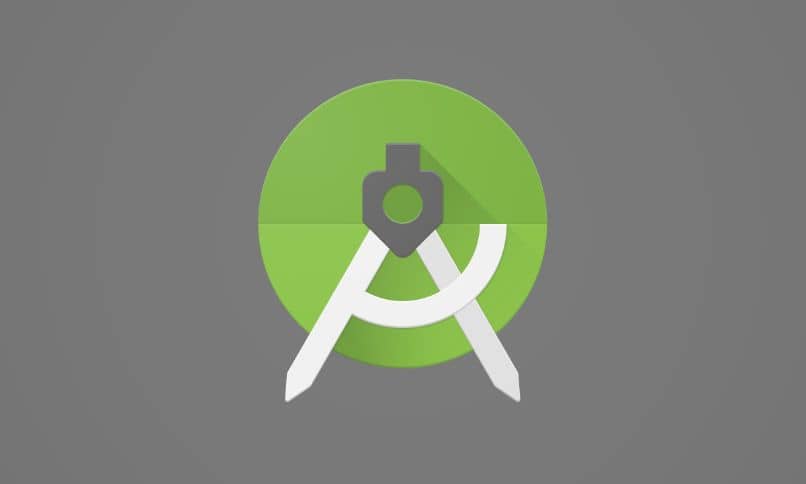
Voici les premières étapes pour créer vous-même une application à l’aide du programme Android Studio. Comme vous l’avez remarqué, c’est un processus assez simple et vous n’avez pas besoin de beaucoup de connaissances pour le rendre possible.
Aspects importants des projets créés dans Android Studio
Parmi les aspects notables et déjà mentionnés d’Android Studio, il y a sa compatibilité avec les systèmes d’exploitation Windows, Mac, Chrome et Linux. L’installer sur votre ordinateur est aussi simple que d’installer n’importe quel autre programme.
Vous remarquerez que l’interface visuelle du programme Android que vous exécutez est stockée dans un fichier «XML» dans le chemin suivant: res / layout / activity_main.xml.
Lorsque vous ouvrez ce fichier, vous verrez le premier écran de l’application créée, celui qui apparaîtra sur l’appareil Android lorsque vous l’utiliserez. Vous pouvez également afficher le contenu en «Conception» ou «Texte», c’est-à-dire en mode conception ou en mode code.
Les codes sont modifiables , bien que pour cela si vous avez besoin d’un peu plus de connaissances. Cette section mérite une attention particulière, car elle permettra à l’application de développer toutes les fonctions que vous souhaitez fournir aux utilisateurs. Par exemple, ajoutez un dégradé à un bouton à l’aide d’Android Studio . Sinon, vous n’aurez qu’une application vierge pour ainsi dire.
Lancez l’application sur votre appareil en quelques étapes
Vous devez aller dans le menu d’options » Exécuter / Exécuter l’application» et vous devez laisser le périphérique ou l’ émulateur Android Studio sur lequel l’application s’exécutera sélectionné. Appuyez sur le bouton «OK».
Vous pouvez également tester l’application en connectant votre appareil mobile à l’ordinateur sur lequel vous disposez du programme Android Studio et en appliquant la combinaison simple suivante: Shift + F10 pour tester le projet. Attendez et vérifiez l’exécution de l’application sur le téléphone.
Sans aucun doute, Android Studio est un excellent outil , essentiel pour les développeurs. Avec cela, vous pourrez non seulement créer une application, qui, comme nous l’avons déjà mentionné, est son objectif principal, mais Android Studio fonctionne également parfaitement en tant qu’émulateur Android; essayez de le télécharger dans les systèmes d’exploitation que nous avons proposés précédemment.
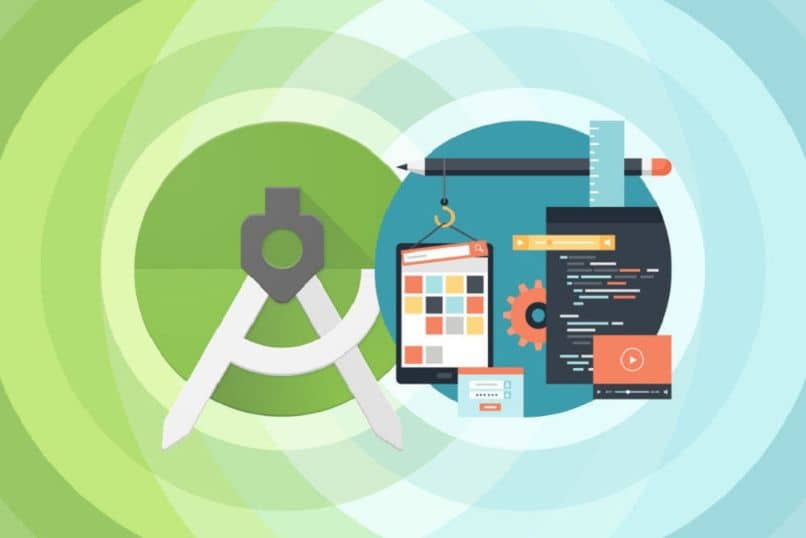
Ainsi, avec ce logiciel, vous bénéficierez de tous les avantages d’Android, et vous pourrez également vérifier en temps réel si l’application que vous avez créée fonctionne. De plus, ce type d’ outil pour développer des applications mobiles peut faire de vous un expert.
Ce n’est pas tout, un autre avantage que vous obtiendrez lorsque vous le téléchargez est que si vous le souhaitez, vous pouvez analyser des applications open source ou travailler avec d’autres développeurs qui ont également utilisé Android Studio. Quelque chose qui vous aidera de manière significative à comprendre un peu plus les designs qui retiennent votre attention, et que vous pourrez utiliser comme source d’inspiration pour vos propres projets.